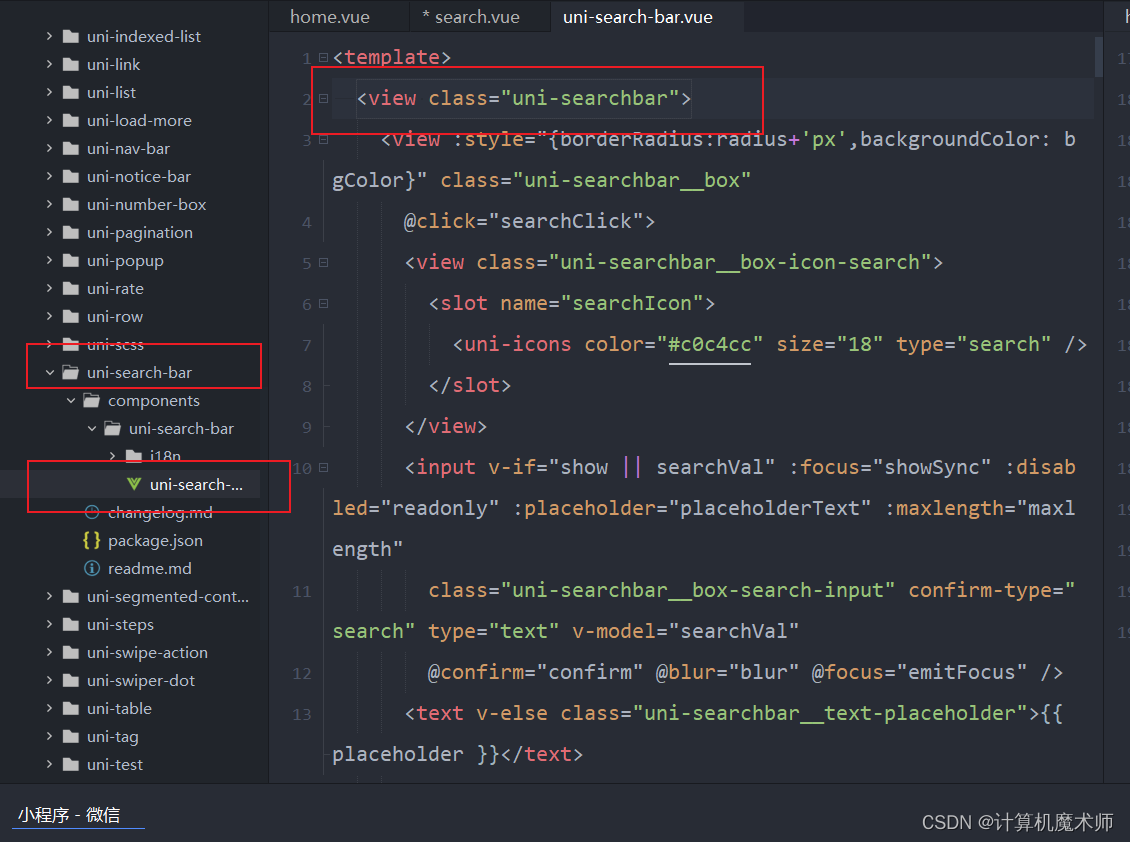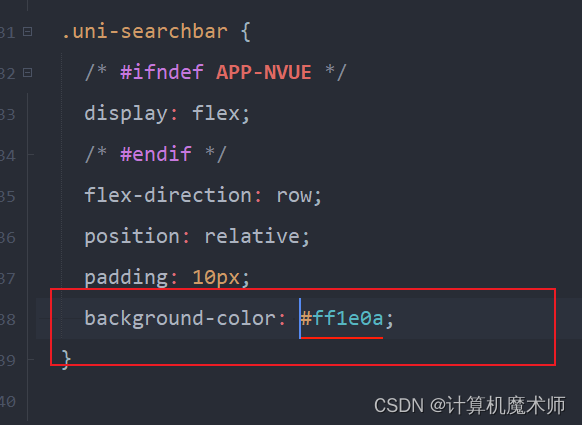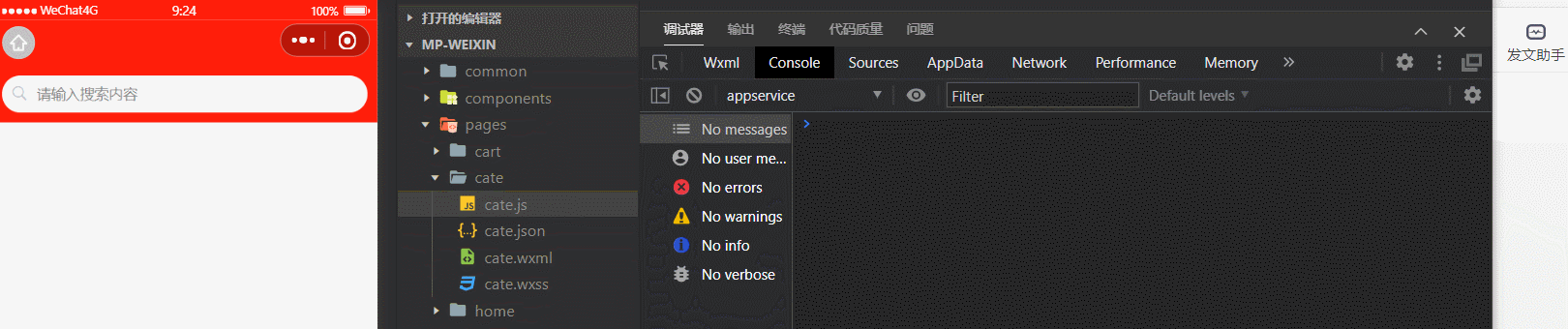👋👋欢迎来到👋👋
🎩魔术之家!!🎩该文章收录专栏
✨-- 2022微信小程序京东商城实战 --✨专栏内容
✨-- uni-app项目搭建 --✨
✨-- 京东商城uni-app 配置tabBar & 窗口样式 --✨
✨-- 京东商城uni-app开发之分包配置 --✨
✨-- 京东商城uni-app开发之轮播图 --✨
✨-- 京东商城uni-app之分类导航区域 --✨
✨-- 京东商城uni-app 首页楼层商品 --✨
✨-- 京东商城uni-app 商品分类页面(上) --✨
✨-- 京东商城uni-app 商品分类页面(下) --✨
✨-- 京东商城uni-app之自定义搜索组件(上) --✨
文章目录
- 一、 渲染UI结构
- 二、 input事件处理
- 三、搜索框自动获取焦点
- 四、防抖处理
- 五、根据关键词查询搜索建议列表
- 5.1 数据请求
- 5.2 渲染UI结构
- 5.3 点击建议跳转详情页
一、 渲染UI结构
- 可在开发工具中添加该页面编译模式(每次编译即在该页面)
使用uni-app官方搜索组件可快速搭建 输入框
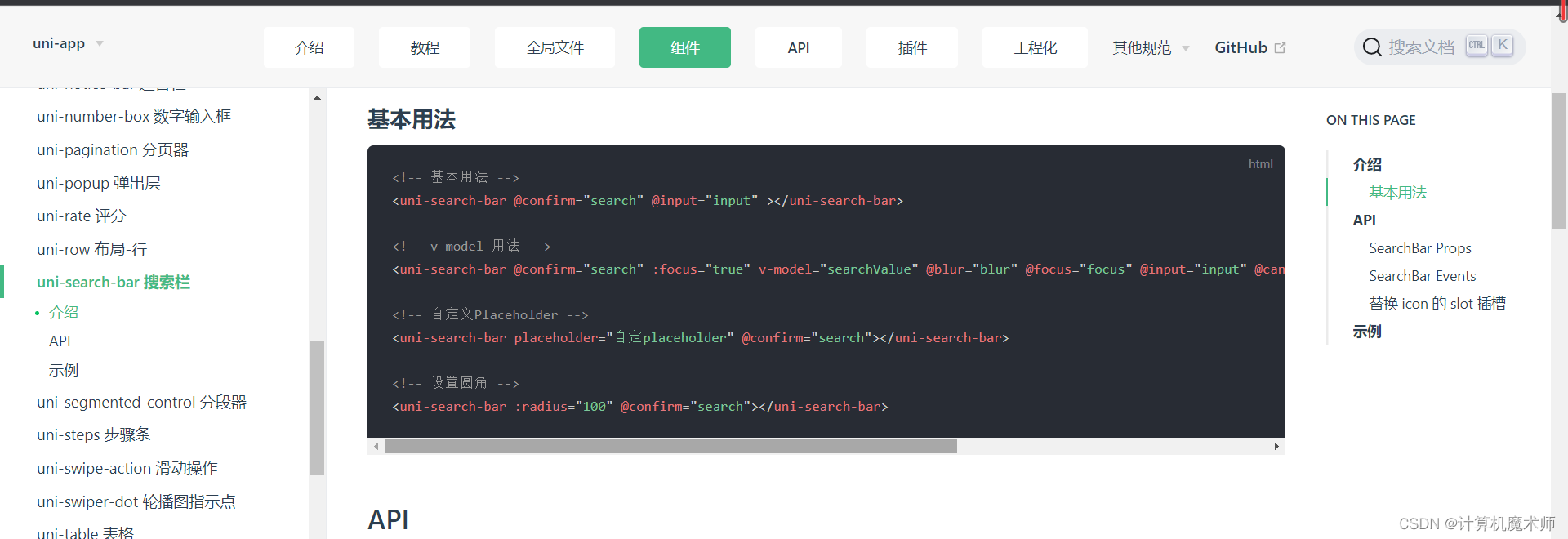
通过官方组件提供的搜索组件以及自定义结构如下
<uni-search-bar :radius="100" @input="input" cancelButton="none" bgColor="#dfdfdf"></uni-search-bar>
效果:

- 设置背景方法一(用view包裹,设置样式):
<view class="search-box">
<uni-search-bar :radius="100" @input="input" cancelButton="none" bgColor="#dfdfdf">
.search-box {
background-color: #ff1e0a;
}
- 设置背景方法二(在官方组件内设置)
在uni_modules找到官方组件包
- 效果(一样)

- 添加吸顶效果(保持在页面顶部)
.search-box {
// 吸顶
position: sticky;
top: 0;
z-index: 999;
}
二、 input事件处理
在input组件中,输入的值都在input对该函数所传的参数中(不是e.value,官方将input事件绑定事件结构为value值)
methods: {
// 搜索框input事件处理
input(e){
console.log(e) // 输出对应值
}
}
效果
三、搜索框自动获取焦点
实现在用户点击搜索框 跳转到搜索页面时,搜索框自动获取焦点(可输入)
- 在官方组件源文件修改如下
show , showsync属性为true(使其判断为真,焦点为真显示)
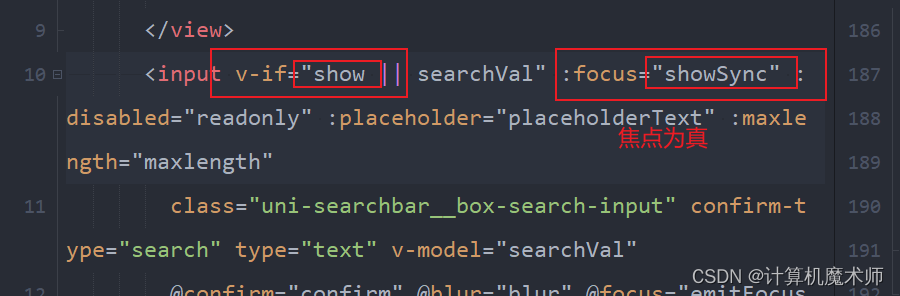
- 修改如下
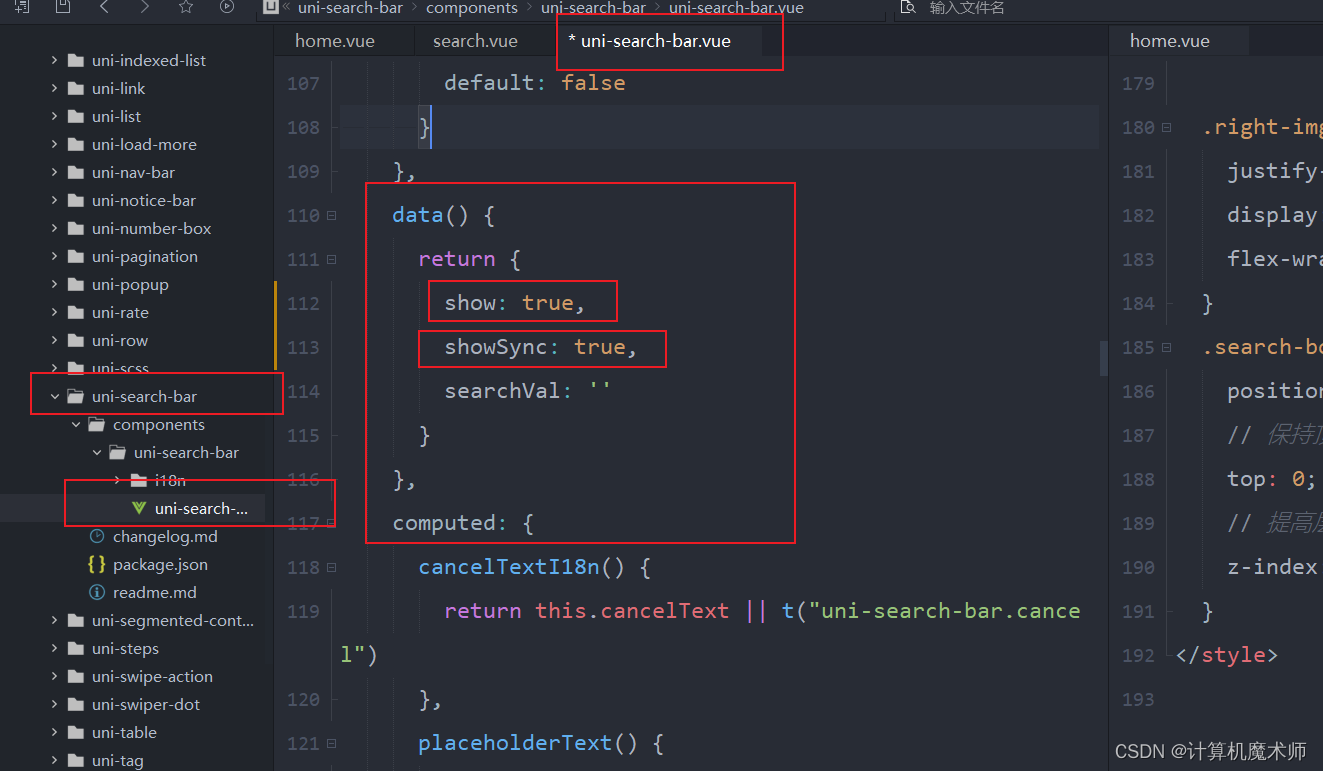
- 注意(预览效果需要在真机上预览,开发工具上与真机或多或少有些不兼容):
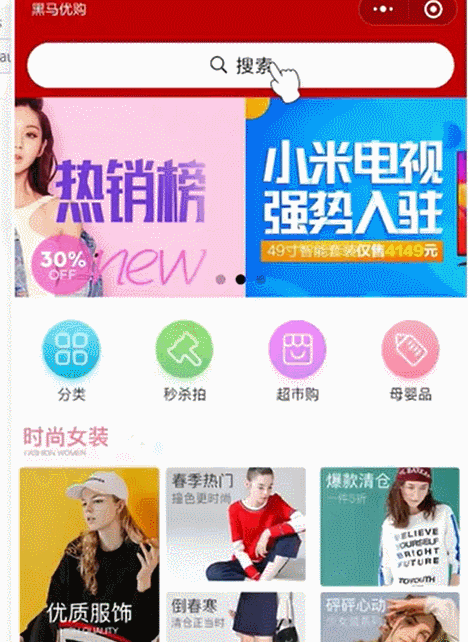
四、防抖处理
可以看到,每次输入键入一次数据都会触发一次input请求,我们设置在五百毫秒内用户输入数据时不触发请求,五百毫秒后用户没有输入数据时触发请求,实现 防抖处理
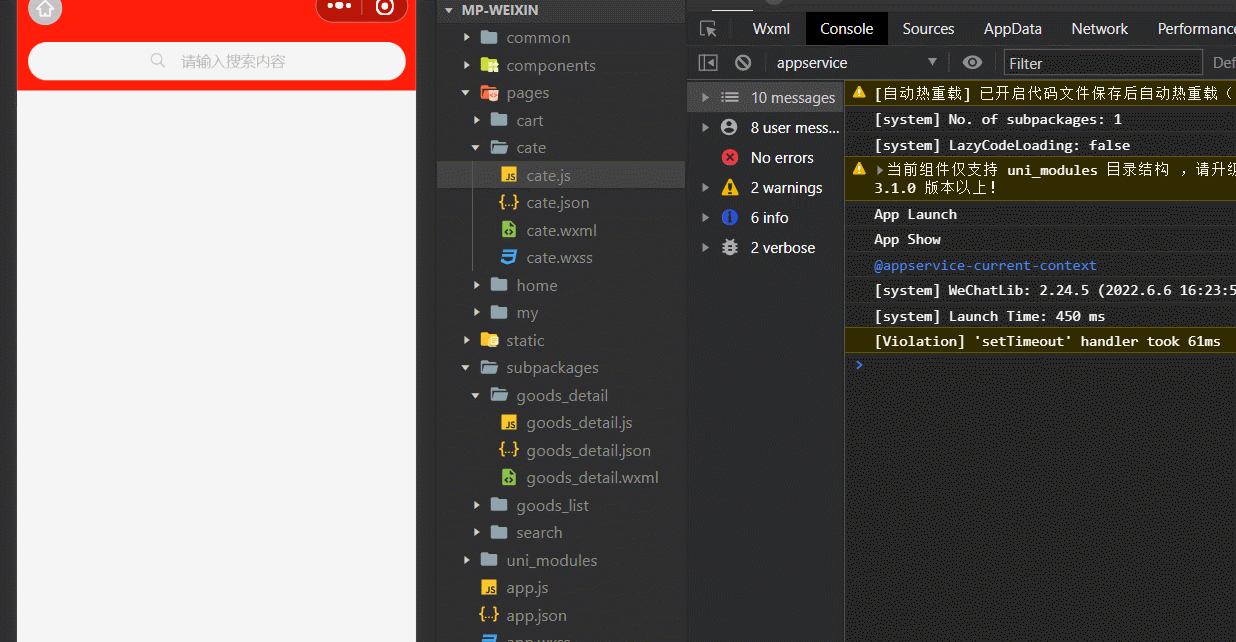
这里我们通过JavaScript 延时器中的setTimeout和clearTimeout实现(延时与取消延时)
setTimeout语法格式
setTimeout(要执行的代码, 等待的毫秒数)
setTimeout(JavaScript 函数, 等待的毫秒数)
clearTimeout语法格式
clearTimeout() 方法可取消由 setTimeout() 方法设置的定时操作。
clearTimeout() 方法的参数必须是由 setTimeout() 返回的 ID 值(对应取消)。
- 最终实现代码(注意 timer 是全局变量)
data() {
return {
inputString: '',
timer: null
};
},
methods: {
// 搜索框input事件处理
input(e) {
// 触发事件 取消赋值操作
clearTimeout(timer)
// 500毫秒后赋值
timer = setTimeout(() => {
this.inputString = e
console.log(this.inputString)
}, 500)
}
效果:
五、根据关键词查询搜索建议列表
5.1 数据请求
- 请求参数
| 参数名 | 参数说明 | 备注 |
|---|---|---|
| query | 查询内容 | 如: goods/qsearch?query=小米 |
- 接口数据样式
{
"message": [
{
"goods_id": 57332,
"goods_name": "400毫升 海鲜食品冷藏冰包 注水冰袋医用冰袋户外冷藏保鲜熟食冷藏反复使用(10个装)"
},
{
"goods_id": 57194,
"goods_name": "亿力洗车工具汽车美容用品海绵刷不伤车漆擦车海棉清洁海绵"
}
],
"meta": {
"msg": "获取成功",
"status": 200
}
}
- 定义data数据节点
searchResults
data() {
return {
inputString: '',
timer: null,
searchResults: ''
};
},
- 再input事件处理函数中调用 获取数据函数
getsearchList
input(e) {
// 触发事件 取消赋值操作
clearTimeout(this.timer)
// 500毫秒后赋值
this.timer = setTimeout(() => {
this.inputString = e
this.getSearchList()
}, 500)
}
- 定义
getsearchList函数(判断是否为空格和空字符串)
async getSearchList() {
// 如果是空字符串则 不请求
if (this.inputString == '') {
this.searchSuggest = []
return
}
// 如果为空格,则报错
else if (this.inputString.trim() === '') return uni.$showMsg('输入内容有误')
const {
data: res
} = await uni.$http.get('/api/public/v1/goods/qsearch', {
query: this.inputString
})
// 请求错误报错
if (res.meta.status != 200) return uni.$showMsg()
// 赋值
this.searchSuggest = res.message
},
- 效果(可以看到
searchList成功接受到了值):
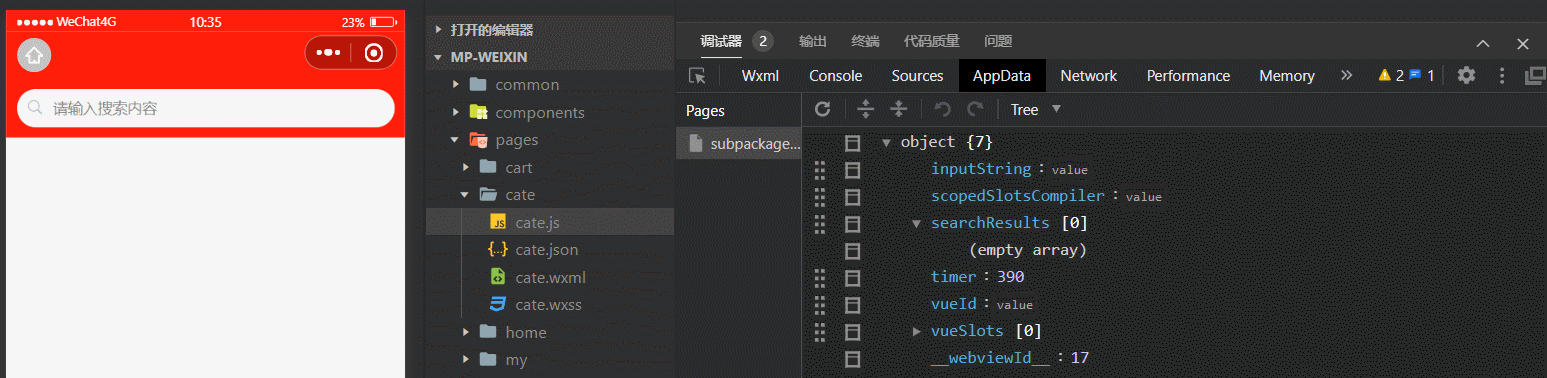
- 输入空格报错
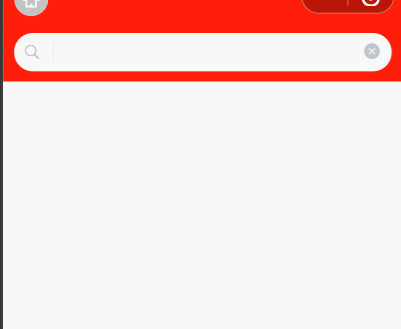
5.2 渲染UI结构
- 结构
<view class="sgg-list-container">
<view class="sgg-item" v-for="(product,i) in searchResults" v-bind:key="i">
<view class="sgg-name">{{product.goods_name}}</view>
<uni-icons type="right"></uni-icons>
</view>
</view>
- 样式
.sgg-list-container {
.sgg-item {
display: flex;
background-color: #fff;
align-items: center;
border-top: 3rpx solid #efefef;
justify-content: space-between;
padding: 20rpx 10rpx;
.sgg-name {
// 不允许换行
white-space: nowrap;
// 超出不显示
overflow: hidden;
// 超出文本用ellipsis代替
text-overflow: ellipsis;
margin-right: 5rpx;
font-size: 28rpx;
}
}
}
效果:
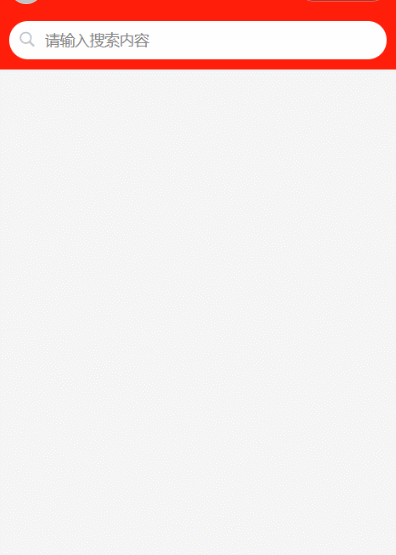
5.3 点击建议跳转详情页
- 方法一 组件式跳转: 将
view改为navigator组件 并传商品ID参数
结构
<view class="sgg-list-container">
<navigator class="sgg-item" v-for="(product,i) in searchResults" v-bind:key="i" :url="'/subpackages/goods_list/goods_list?cat_id=' + product.goods_id">
<view class="sgg-name">{{product.goods_name}}</view>
<uni-icons type="right"></uni-icons>
</navigator>
</view>
- 方法二 编程式跳转: 绑定
click事件,定义函数
<!-- 搜索建议列表容器 -->
<view class="sgg-list-container">
<view class="sgg-item" v-for="(product,i) in searchResults" v-bind:key="i" @click="gotogoodlist(product)">
<view class="sgg-name">{{product.goods_name}}</view>
<uni-icons type="right"></uni-icons>
</view>
</view>
gotogoodlist(item){
uni.navigatorto({
url = "'/subpackages/goods_list/goods_list?cat_id=' + item.goods_id"
})
效果:
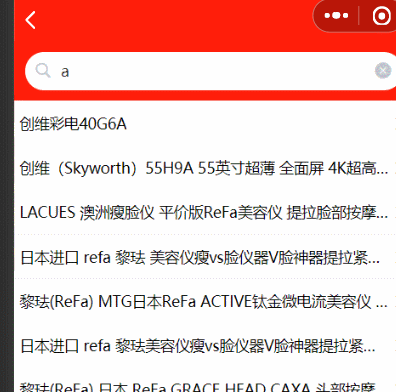
✨谢谢你的阅读,您的点赞和收藏就是我创造的最大动力!✨